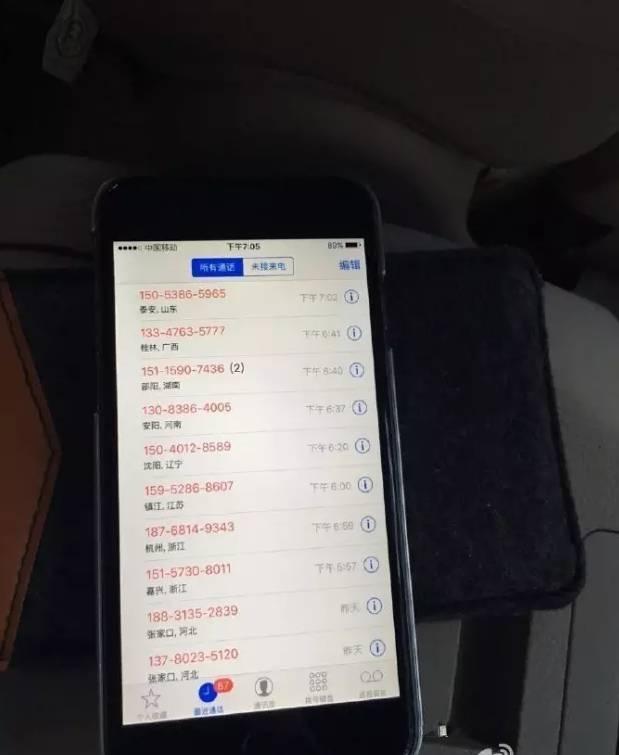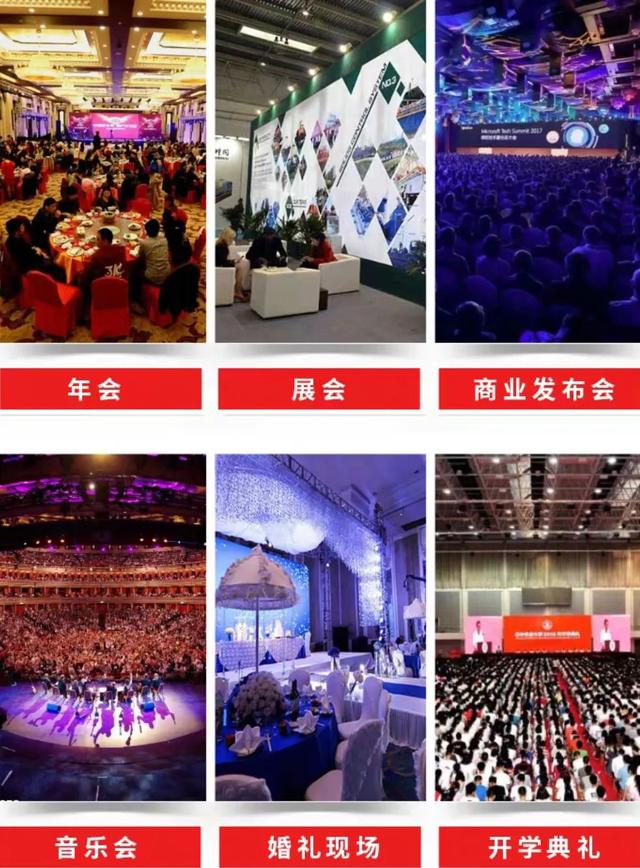优酷录屏软件怎么使用教程(优酷出了这么简单好用的录屏和制作MV的软件)
图文说明
录屏功能
所需工具:优酷
操作步骤:
1.开启「录屏功能」
首先打开优酷,在左下角有一个「录屏功能」选项。
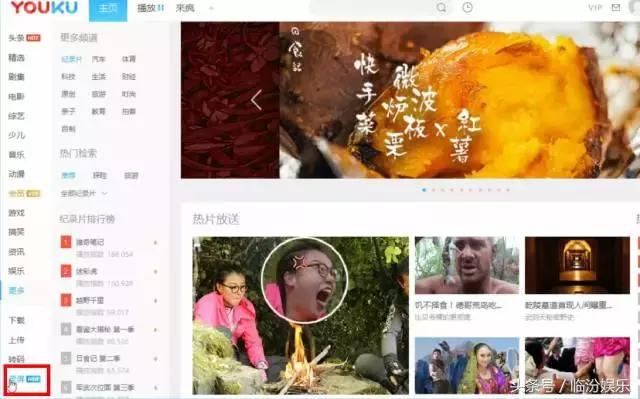
然后点击录屏功能选项,弹出页面有三个选项:桌面录制、游戏录制,以及优酷自带的 ido 视频制作。在 ido 视频制作中,大家可以将自己拍摄的一些影片或者记录的生活照制作成精彩的MV。
2.录制界面介绍
选择「桌面录制」为大家讲解。将客户端最小化,然后在 “桌面录屏” 这个弹层中可直接选择录制的桌面范围。其次,能记住如图所示的三个快捷键就能避免我们总是用鼠标暂停和开始。
3.设置视频相关参数
文件储存位置:录制后,文件所存储的位置,在这里建议大家尽量选择一个能容易记住的位置,如在这里就直接将文件存储在桌面。
视频质量:然后选择录制视频的质量,质量的高低也会直接影响到我们视频的清晰度,所以也是建议选择高画质。
视频文件格式:录制完成后若想要省去转码的步骤,建议大家使用 .MP4 的文件格式,因为没有哪一台设备会拒绝 .MP4 的视频文件格式。
4.视频录制
当我们都设置好以上参数以后就可以直接选择录制区域进行录制了。在这里就截取桌面上的一部分进行录制,点击这里的录制按钮或是按一下快捷键即可录制。录制完成后只需点击暂停,然后关闭弹层,桌面上就会生成一段录制文件。
5.GIF录制
如果我们想要截取一个视频中的某段内容生成 GIF 动图时,只需点击右上方的 GIF 录制即可。
然后选择需要录制的区域,点击这里的开始后即可开始录制,不过,GIF录制只能录制时长为15秒的文件。录制完成后我们先关闭客户端,然后找到我们桌面上的录制文件后打开即可播放。
录制视频就是这么简单!学会了记得来给投个稿哦!
,免责声明:本文仅代表文章作者的个人观点,与本站无关。其原创性、真实性以及文中陈述文字和内容未经本站证实,对本文以及其中全部或者部分内容文字的真实性、完整性和原创性本站不作任何保证或承诺,请读者仅作参考,并自行核实相关内容。文章投诉邮箱:anhduc.ph@yahoo.com